时间:2021-11-03 14:09:05 作者:壮志 来源:系统之家 1. 扫描二维码随时看资讯 2. 请使用手机浏览器访问: https://m.xitongzhijia.net/xtjc/20211103/231572.html 手机查看 评论 反馈
我们都知道如果系统补丁一发布就进行更新的话,容易造成软件的不兼容,有时候还会出现系统奔溃的情况,那我们的Win10系统如果没有关闭系统自动更新的话,就会直接进行更新,下面教给大家三种关闭系统自动更新的方法。
方法一
我们右击电脑左下角的微软按钮,弹出的界面,我们点击运行。

弹出的运行中,我们输入services.msc,之后点击确定。

弹出的界面,我们双击Windows Update。

弹出的界面,我们将启用状态改为禁用,之后点击确定即可。

方法二
我们点击电脑左下角的微软按钮,弹出的界面,我们点击设置。

弹出的界面,我们点击更新和安全。
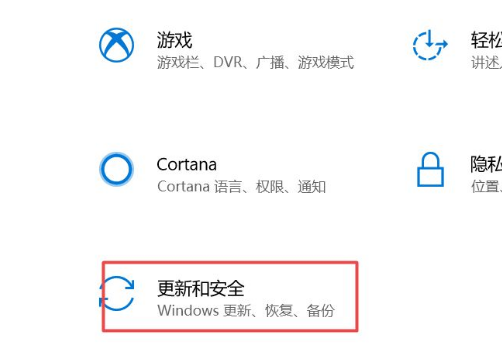
弹出的界面,我们Windows更新,然后点击高级选项。

在高级选项中,我们将自动更新关闭即可。

方法三
还是在刚刚的那个高级选项中,我们点击传递优化。

然后我们点击高级选项。
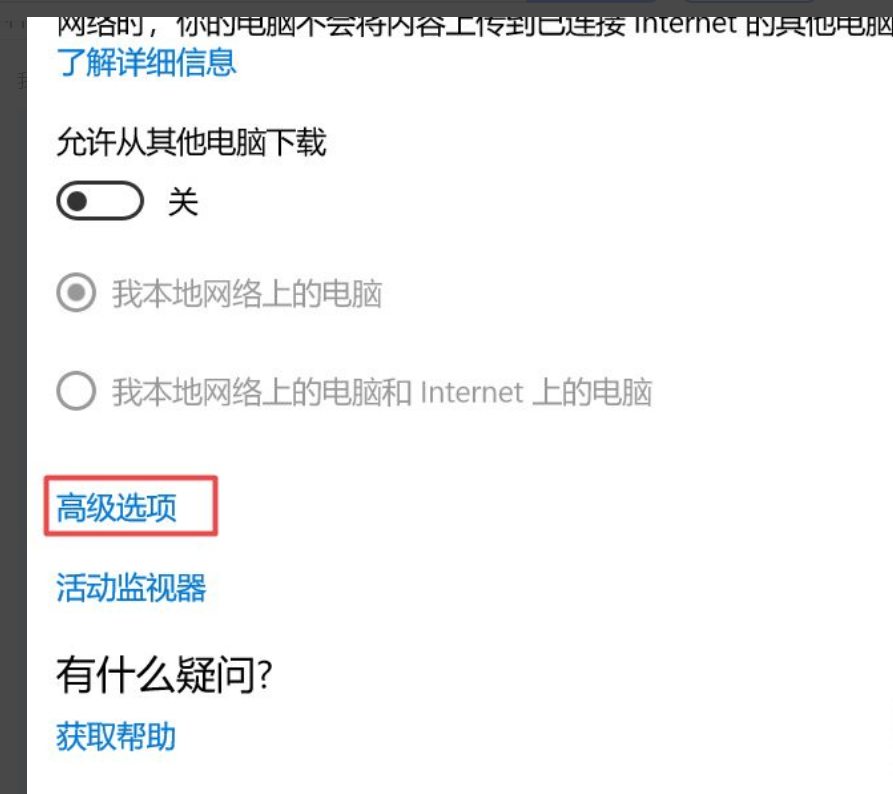
之后我们看到下载设置和上传设置,我们将滑动按钮全部滑到最左边。

滑动到位后,基本就控制了下载和上传,这样就可以避免升级了。

以上就是全部内容了。
发表评论
共0条
评论就这些咯,让大家也知道你的独特见解
立即评论以上留言仅代表用户个人观点,不代表系统之家立场